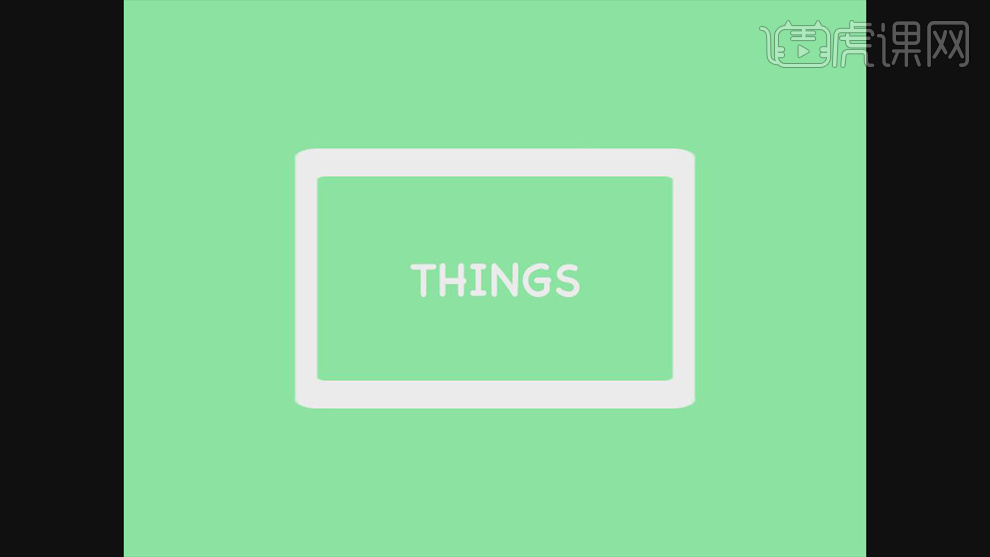如何用AE和MG制作趣味小动画发布时间:暂无
1.打开软件AE,新建一个合成,将做好的PS文件导入进来,拖入合成中再双击打开。
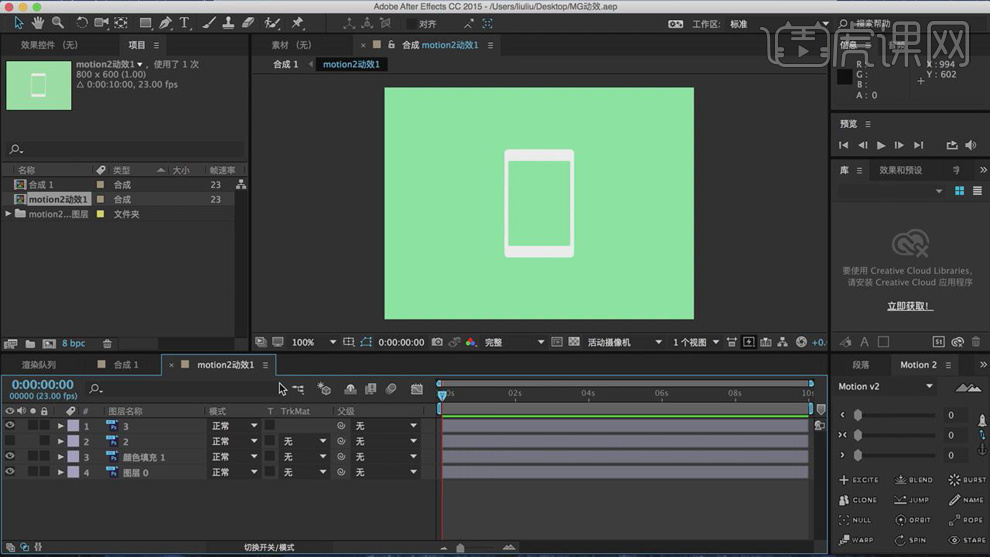
2.给3图层的【缩放】设为100,0和100,100分别打上关键帧,再点击Motion2里面的EXCITE,再对参数进行调整。在给【旋转】分别设为0,4,0分别打上关键帧。
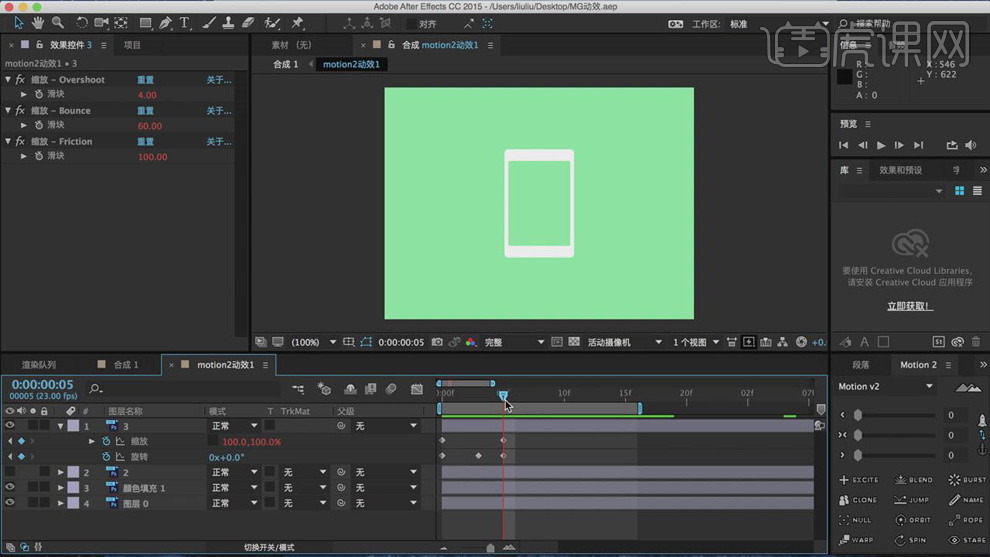
3.使用【文本工具】输入字母,【Alt+[】将时间轴的前半段减掉,再给【缩放】设为双0和双100分别打上关键帧。再点击Motion2里面的EXCITE,再对参数进行调整。给【不透明度】设为0和100分别打上关键帧。
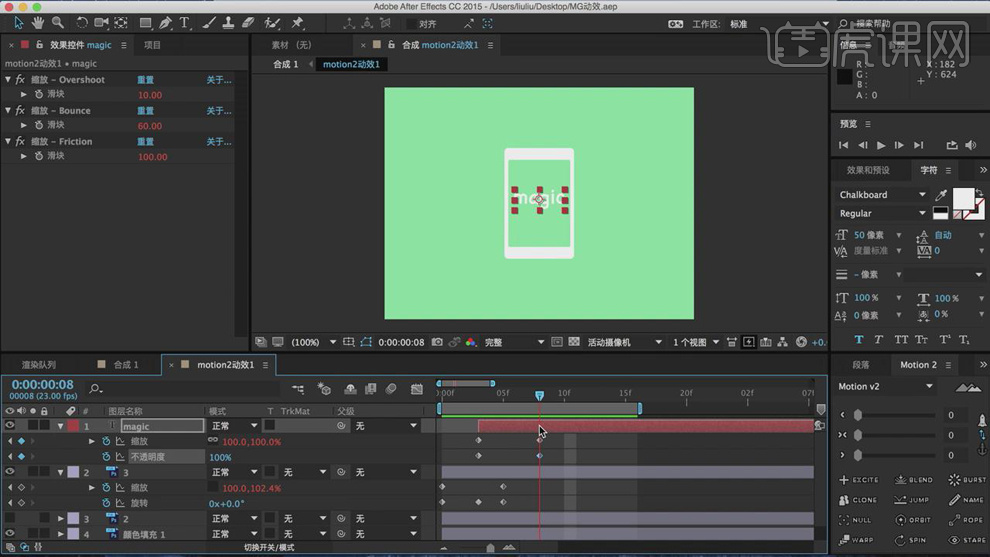
4.在复制字母图层的第二组关键帧粘贴在后面,在复制第一组粘贴在后面。再给3图层复制【缩放】最后一个关键帧粘贴在后面,再后面给【缩放】设为240,100打上关键帧,复制【旋转】的三个关键帧粘贴在后面。
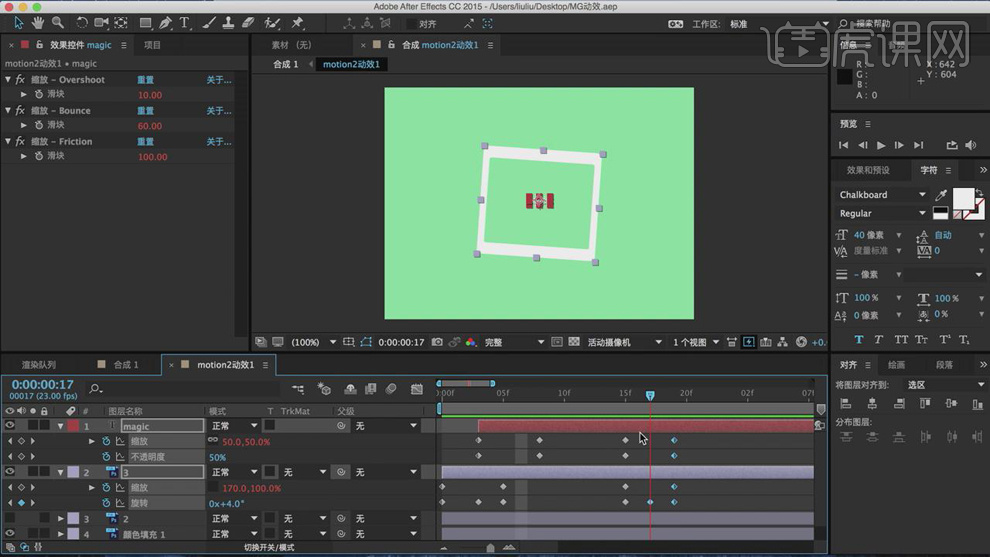
5.再输入新的文本图层,【Alt+[】将时间轴的前半段减掉,再给【位置】打上从上往下的关键帧。再点击Motion2里面的EXCITE,再对参数进行调整。给【不透明度】设为0和100分别打上关键帧。
(Motion2脚本在视频右侧素材里面下载)
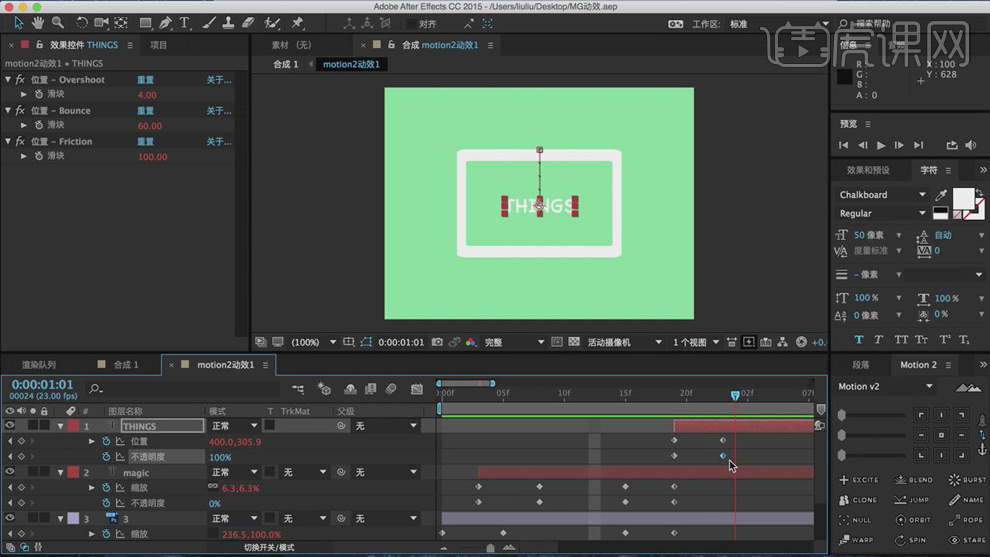
6.在复制每个图层最后的关键帧粘贴在后面。再给文字层【位置】右移打上关键帧,【不透明度】设为0打上关键帧。
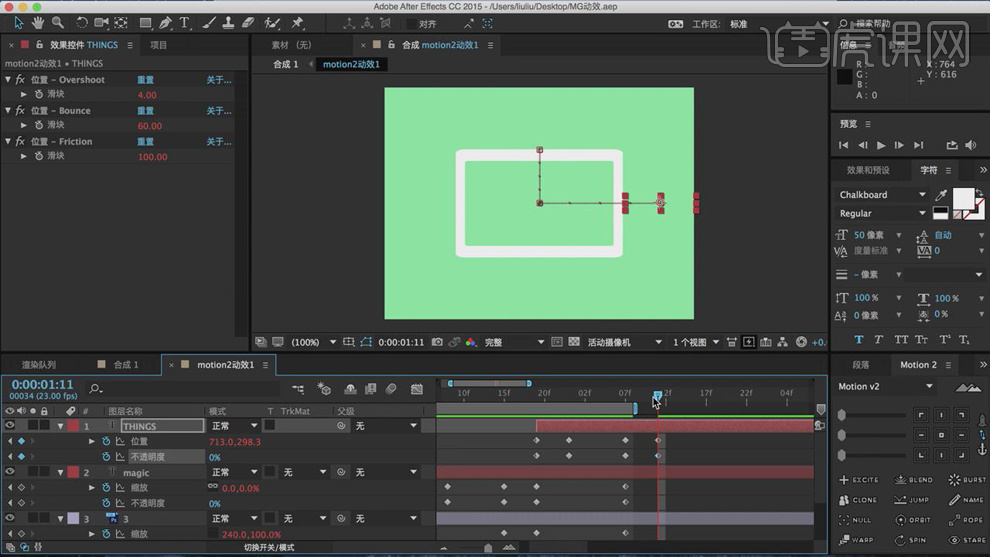
7.再给3图层的【缩放】再放大打上关键帧,再给【旋转】还是复制前面的3个关键帧。
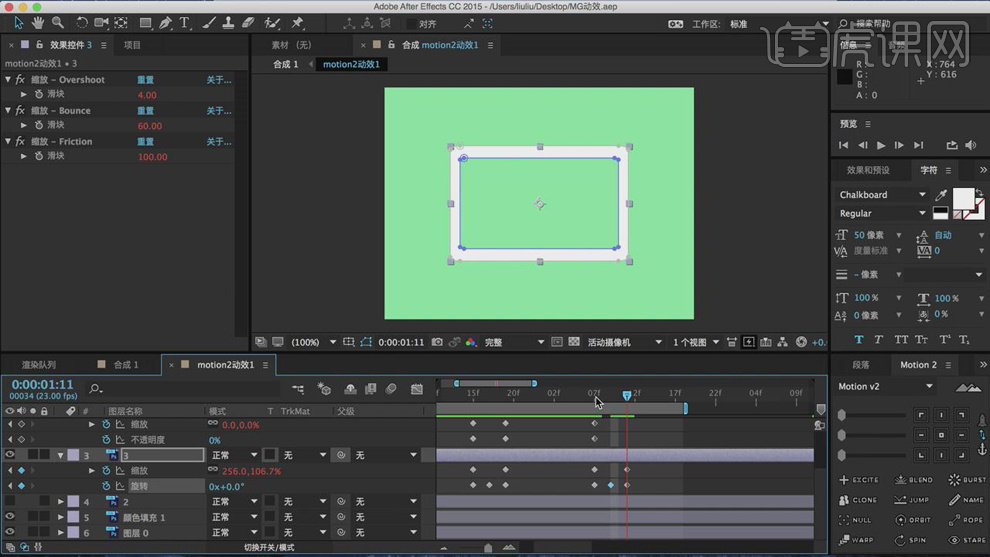
8.在【Ctrl+Shift+D】将3图层的时间轴分割开,将4图层前面的关键帧和3图层后面的关键帧删除。
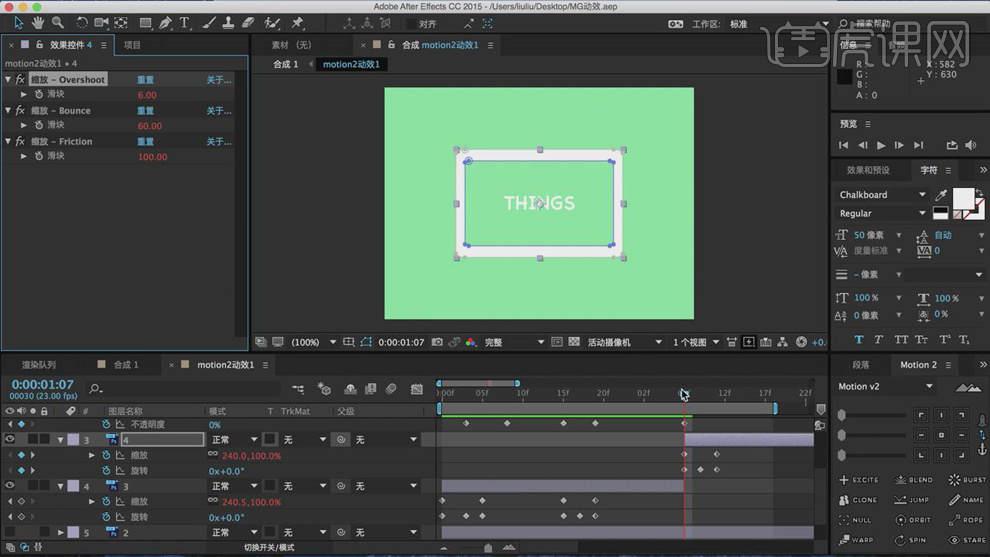
9.再输入字母图层,【Alt+[】将时间轴的前半段减掉,再给【位置】打上从左往右的关键帧。再点击Motion2里面的JUMP,再对参数进行调整。给【不透明度】设为0和100分别打上关键帧。
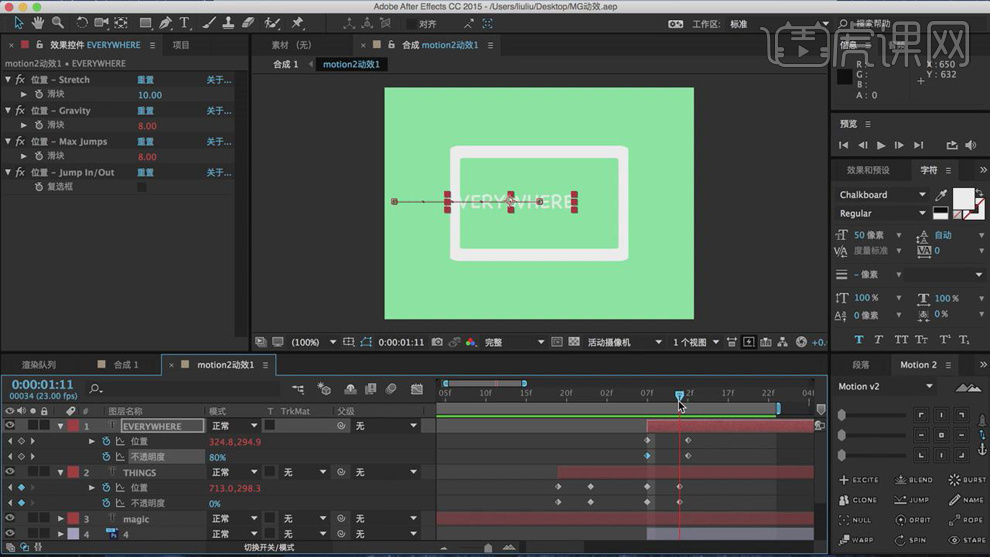
10.再将图层2【Alt+[】将时间轴的前半段减掉,再给【位置】打上从上往下的关键帧。再点击Motion2里面的JUMP,再对参数进行调整。给【不透明度】设为0和100分别打上关键帧。
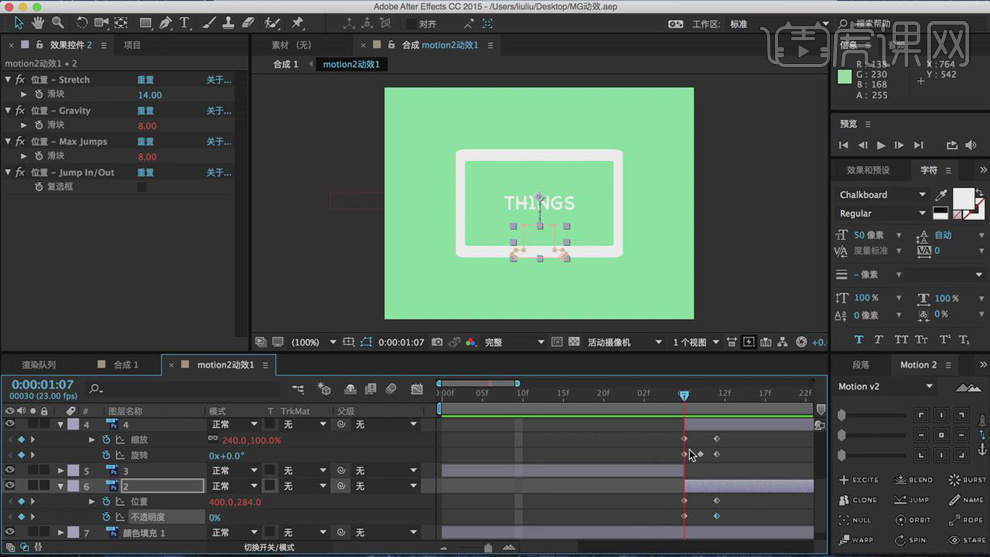
11.最终效果如图所示。